ゲーム実況を始めて、最初にいろいろと躓いたことの備忘メモ
やりたいこととしては下記のような感じ
・映像はTV画面で見たい(キャプチャーボードのパススルーを利用)
・ゲームの動画と音声をPCでキャプチャーさせたい
・ゲーム音はPCにつないだヘッドセットで聞いて、マイクにゲーム音が入らないようにしたい
・ゲーム動画と音声にマイクで拾った自分の声を入れ込みたい
使っている機材
- キャプチャーソフト
- OBS
ダウンロード | OBS
Download OBS Studio for Windows, Mac or Linux
- キャプチャーボード
- Basicolor
リンク
- ヘッドセット
- ELECOM(エレコム) HS-GM30MBK
リンク
動画と音のラグ(音ズレ)について
配信後に気づいたんだけど、ゲームの動画とゲームの音声に、常に1秒程度のタイムラグが発生していた。いろんな文献を見るとフレームのせいで徐々にラグが開いていくや、OBSのデバイスのタイムスタンプを使わないようにするなどの情報が多かったが、コレらでは解消されなかった。
解消方法はコチラ
- 映像のキャプチャと音声のキャプチャを分ける(以下のような感じ)
- 元々は映像キャプチャの設定で音声も拾うようにしていたものを個別にした
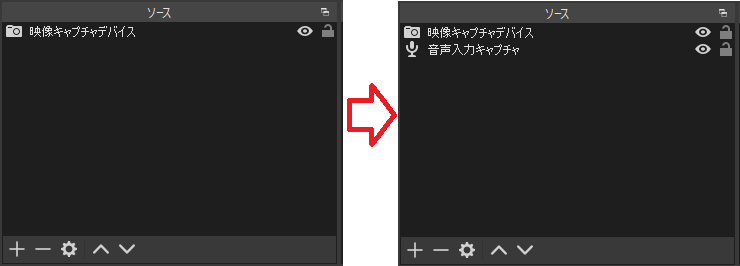
- 映像キャプチャデバイスの設定ポイント
- プロパティで「カスタム音声デバイスを使用する」をチェックOFFに
- 音声入力キャプチャの設定ポイント
- 正確な必要性をチェックしてないけど、プロパティで「デバイスのタイムスタンプを使用する」をチェックOFFに
映像と音声をそれぞれ分離することでタイムラグをなくすことができた!!ただ、初期設定のままだと、PCからゲーム音声が流れないので、オーディオの詳細プロパティ(音声ミキサー内にある歯車をクリックすると出てくる項目)を変更する必要がある
- オーディオの詳細プロパティ設定
- 音声入力キャプチャの「音声モニタリング」を「モニターと出力」に変更する
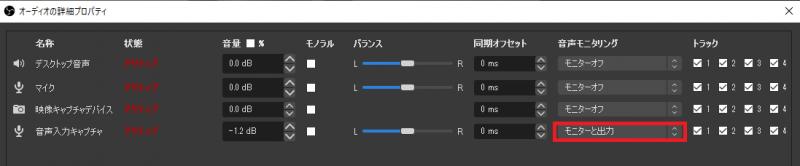
以上で環境設定はおわり
その他
マイクの収音性能がよくなかったので、何か設定がないかさがしたところ、下記で性能が上がった
windowsの場合はになるけど、「マイクブースト」という設定があって、値が0だったので、上げると収音性能が高くなった(上げすぎると要らない音を取ったり、音割れするかも)。マイクブーストの上げ方は適当にググレば出てくると思う。


コメント